实验所需工具:keil、proteus
编译环境:Windows 10
keil下载安装及学习教程:
https://blog.csdn.net/ssj925319/article/details/108919862
proteus下载安装及学习教程:
https://blog.csdn.net/ssj925319/article/details/108929227
一、Proteus 创建工程
- 打开 proteus 软件,创建新工程。
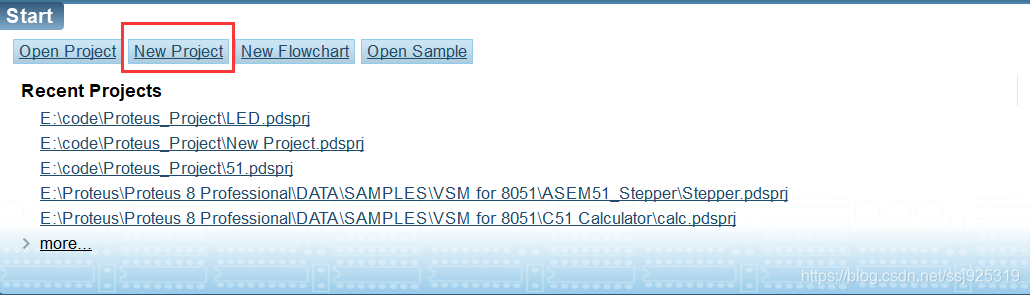
- 输入工程名,选择存储路径,再点击右下角的 Next 。
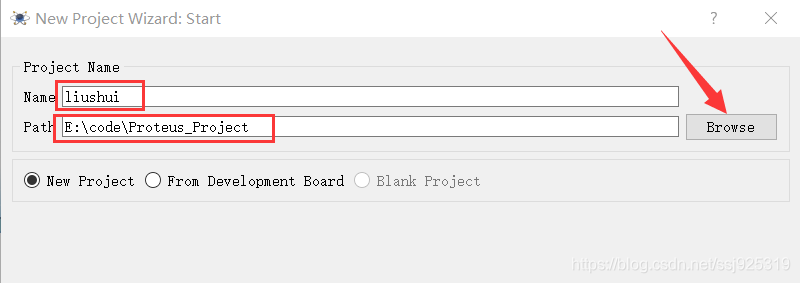
- 创建原理图,勾选上,再点击 DEFAULT ,再点击 Next 。
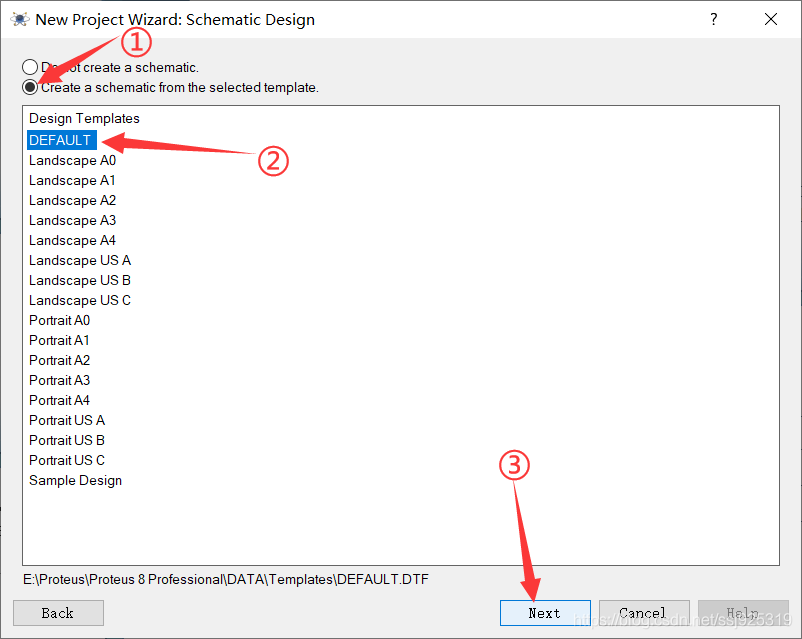
- 不创建PCB图,有关PCB图的知识后续文字会讲到,再点击 Next 。
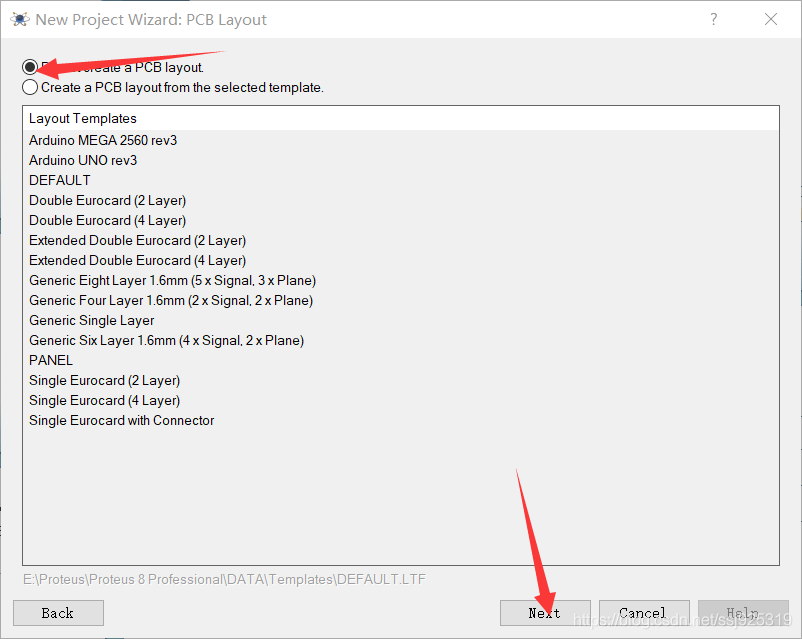
- 创建固件项目,选择 Cortex-M3 ,选择 STM32F103R6 芯片,再点击 Next 。
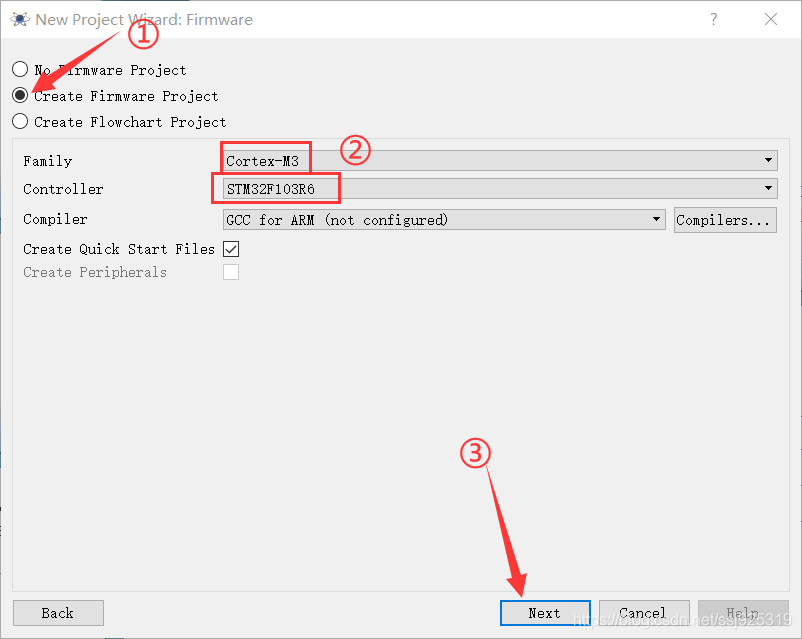
- 然后点击 Finish 完成工程创建。
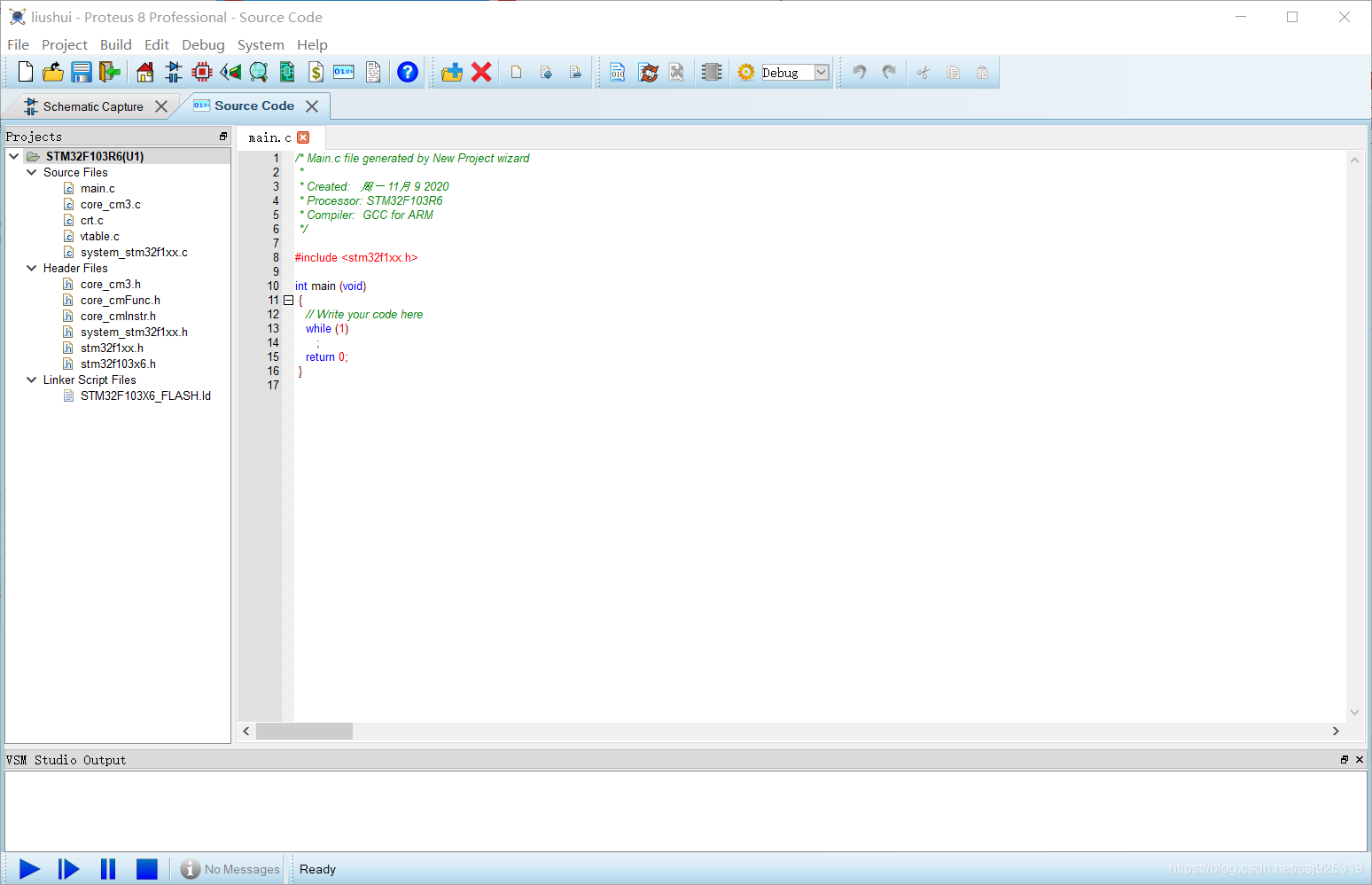
二、配置实验元件
proteus 绘制原理图的详细教程请参考博客:Proteus使用教程并仿真51程序——LED流水灯
- 点击左边的 P 按钮,开始选择元件。
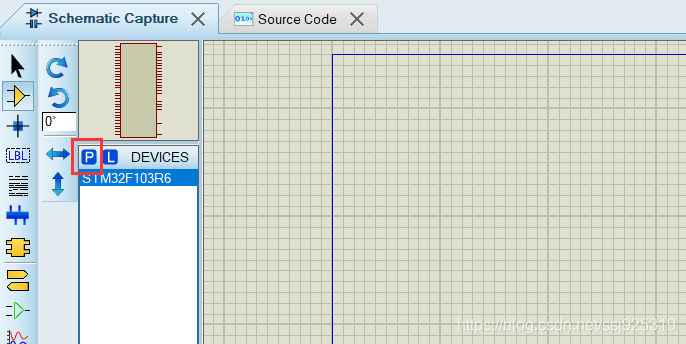
- 输入关键词 LED 搜索,我们选择 LED-YELLOW(黄色的LED灯),你也可以选择其他颜色的,或者多种颜色混搭,双击一下 LED-YELLOW ,左侧的元件列表中就自动添加了该元件。
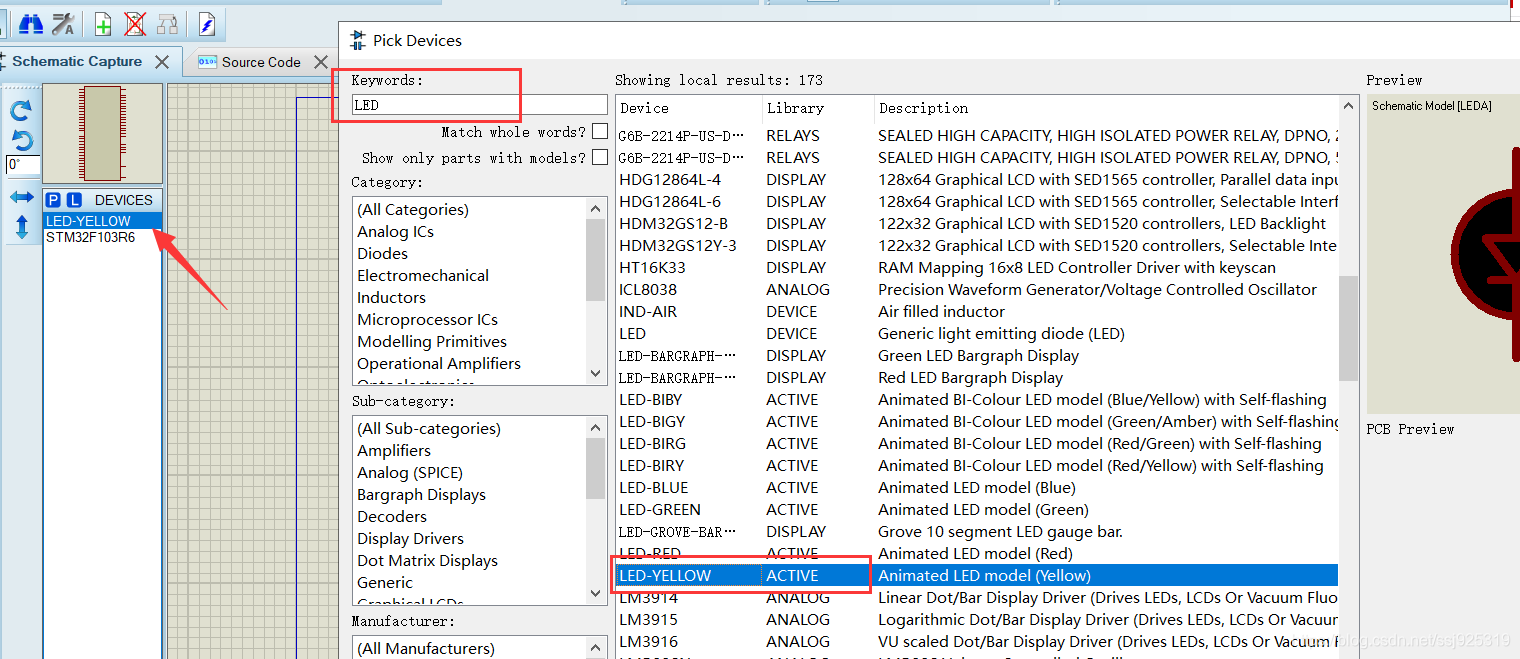
- 再添加电阻元件:RES,选择完成后点击确定或者右上角关闭窗口。
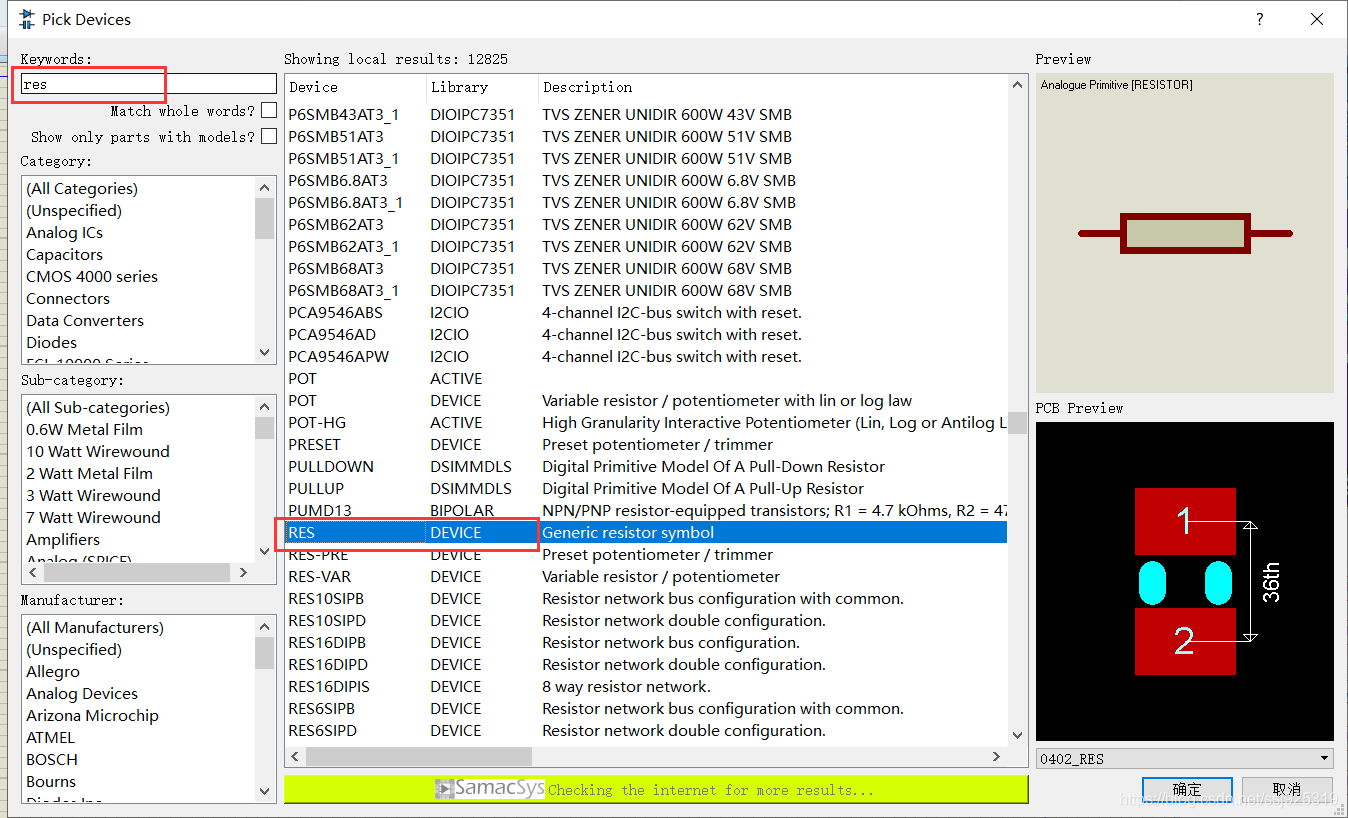
- 此时元件列表有着三个元件:LED-YELLOW、RES、STM32F103R6。
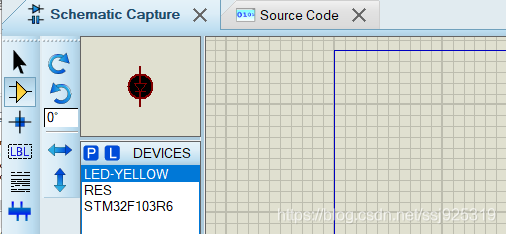
- 左击 LED-YELLOW ,再左击旋转按钮(可以旋转元件的方向),然后在图上左击放置 LED 灯。
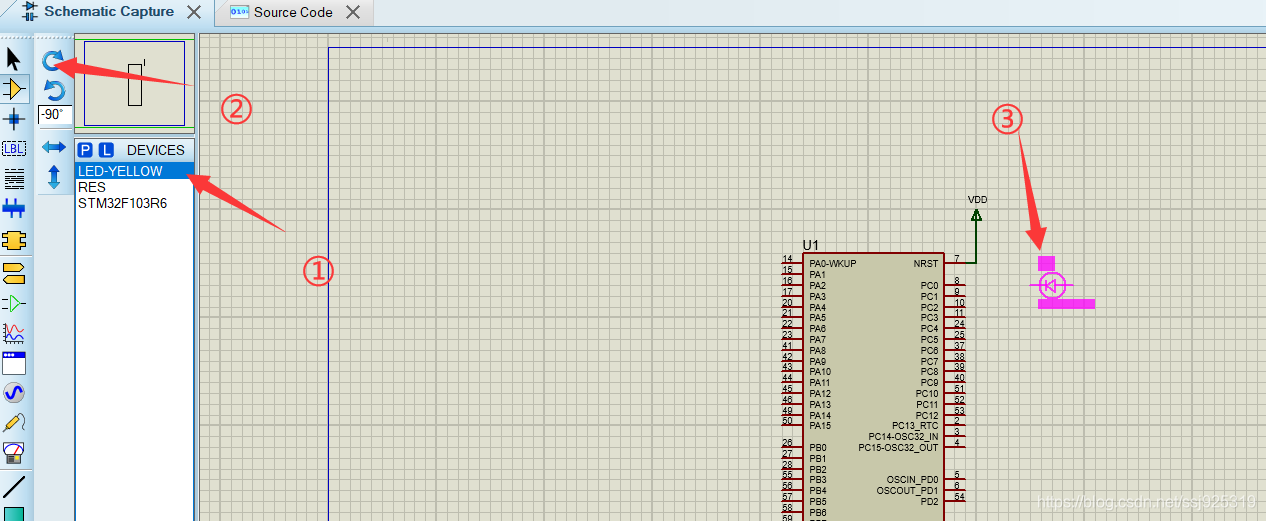
- 依次摆放 8 个 LED 灯。
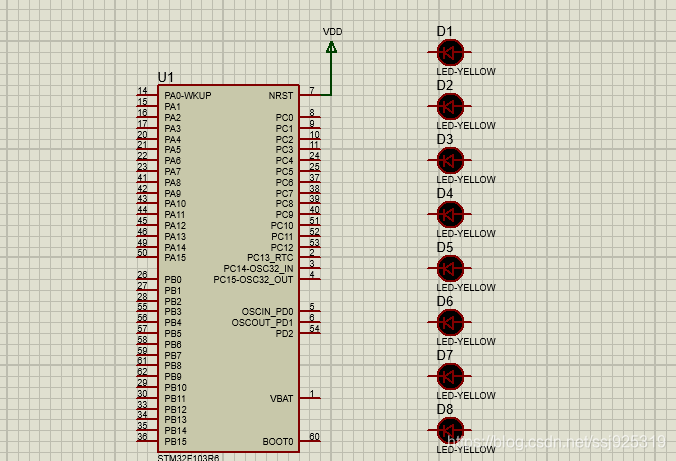
- 再放置一个电阻。
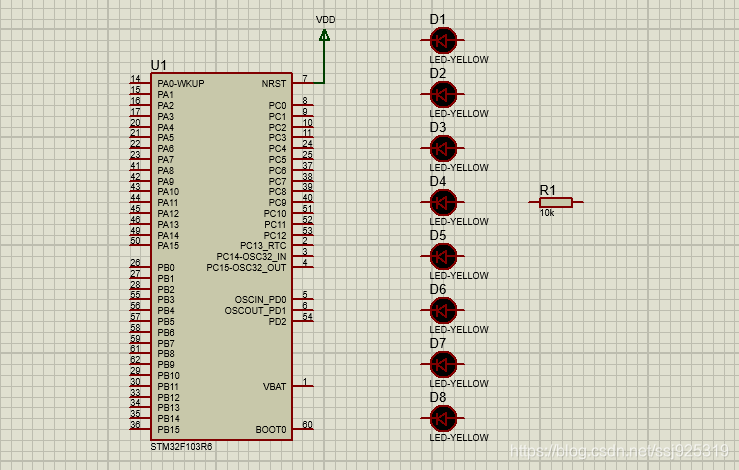
- 点击左侧的十字图标,然后开始连线
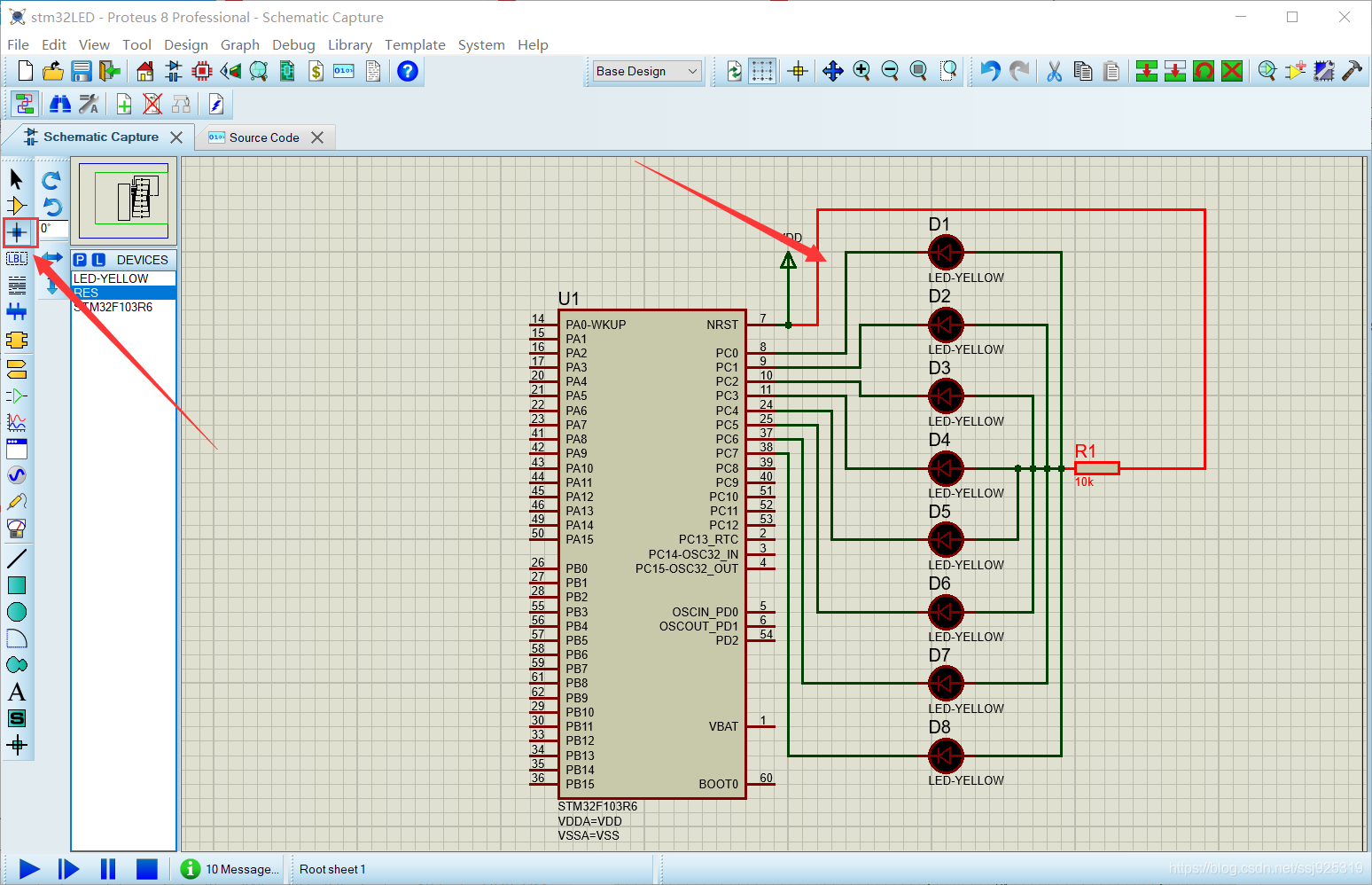
- 修改电阻的阻值:双击 10k 字样,输入框内输入 50 ,再点击 OK (阻值10k太大了,LED亮度不明显,需要改小)。
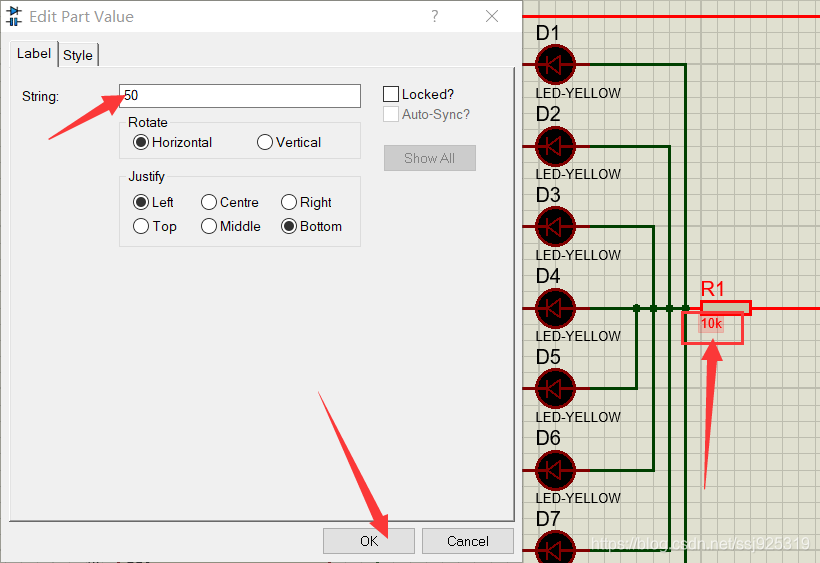
- 最后,原理图就绘制完毕了。
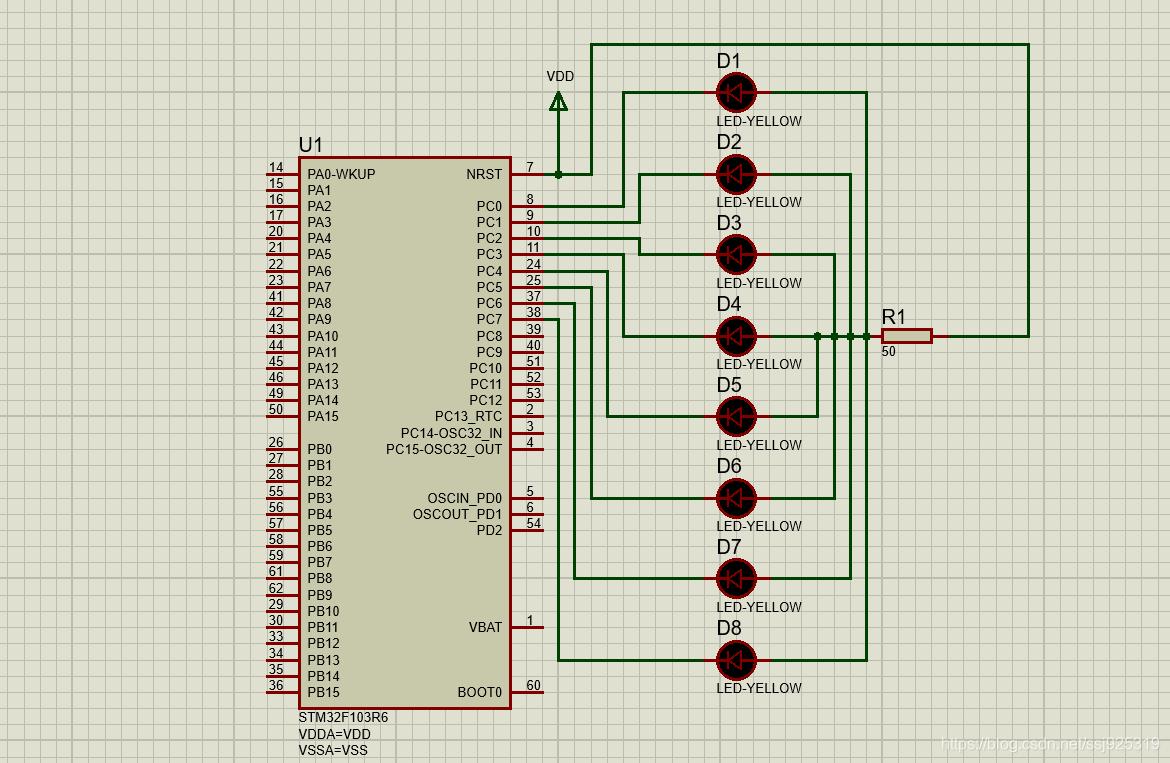
三、开始仿真运行
- 双击 proteus 原理图的芯片,添加 .hex 文件,再点击 OK。
.hex 的下载如下:
链接:https://pan.baidu.com/s/1-7qMuw2U4aUQKzciZJ570g
提取码:fnx4
扩展:.hex 文件的生成需要使用 keil 软件,由 keil 软件编写代码,然后生成 .hex 文件,再将 .hex 文件放进 Program File 中,芯片才能运行.
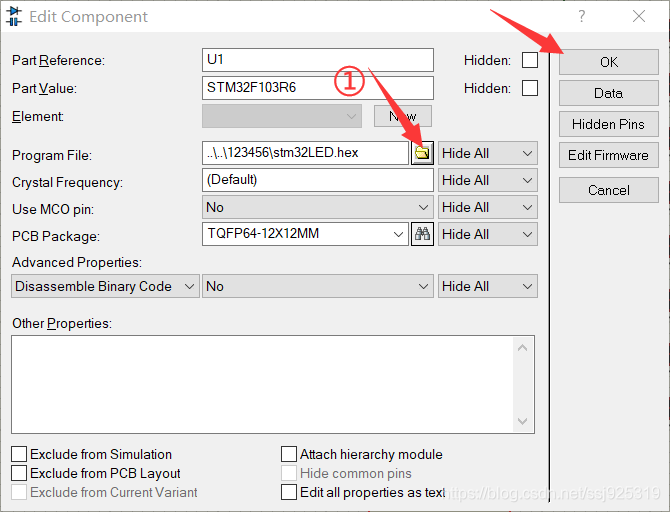
- 点击播放按钮。

- 仿真结果如下。

四、参考资料
版权声明:本文为ssj925319原创文章,遵循 CC 4.0 BY-SA 版权协议,转载请附上原文出处链接和本声明。